GIF mohou být statické a pohyblivé obrázky, které můžete použít k odeslání vizuální reprezentace textu, který přidáte do zprávy. Většina GIFů souvisí se zábavnou animací a nyní většina platforem poskytuje miliony GIFů, ze kterých si můžete vybrat. Přesto může být nahrávání obrázků v tomto formátu pro většinu z nás problém, protože jeho velikost je obvykle větší než u JPG/JPEG a PNG. Zde vám ukáže nejlepší řešení. Pokud tedy chcete zmenšit velikost GIF, můžete si přečíst aplikace, nástroje a kroky, které přidáváme.
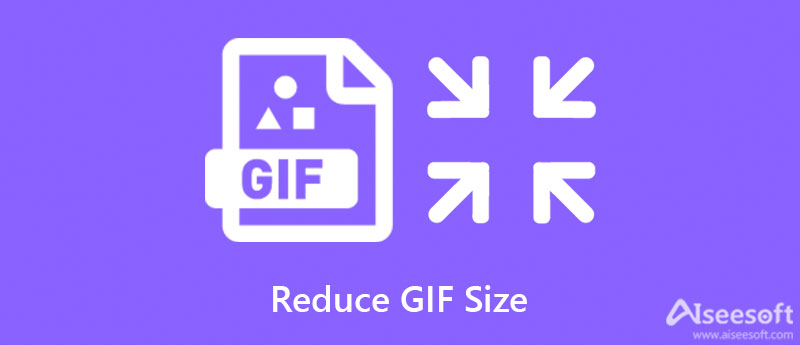
Aiseesoft Image Compressor online je kompresor technologie AI, který můžete použít k okamžité změně velikosti GIFů online bez ztráty kvality. S tímto nástrojem nemusíte být profesionálové, protože to udělá práci automaticky za vás. Účelem tohoto online nástroje je zmenšit velikost souborů vašich obrázků. Pokud se však chcete zabývat komprimací videa, nemůžete tento nástroj použít, protože se jedná o kompresor obrazu. Kromě komprese tento nástroj nepodporuje další funkce a funkce. Jste připraveni tento nástroj používat? Pokud chcete, můžete sledovat výukový program, který jsme přidali níže, který můžete sledovat a mít výsledek zmenšeného GIF po dokončení.
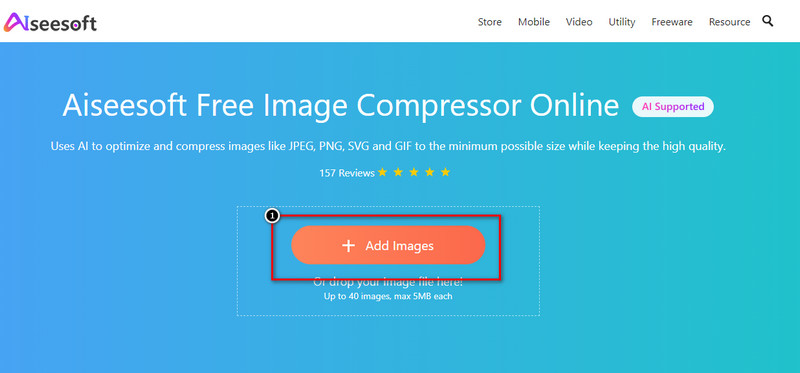
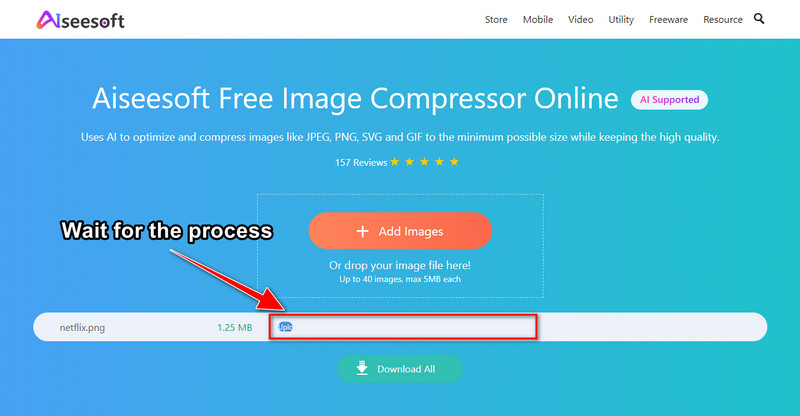

Pokud jste uživatel, který chce mít fenomenální výstup, musíte v tomto článku vybrat ten nejlepší nástroj, a to je Aiseesoft Video Converter Ultimate. Tento nástroj je známý tím, že je kompletním nástrojem pro funkce a funkce, který si můžete zdarma stáhnout do svého systému Windows a Mac. Díky podporovaným profesionálním funkcím má to, co u jiného nástroje nenajdete; miliony uživatelů si to již stáhly! Pokud tedy chcete být součástí komunity, která je s tímto nástrojem spokojena, můžete provést písemné kroky, které přidáme níže, jak úspěšně komprimovat GIF.
100% bezpečné. Žádné reklamy.
100% bezpečné. Žádné reklamy.
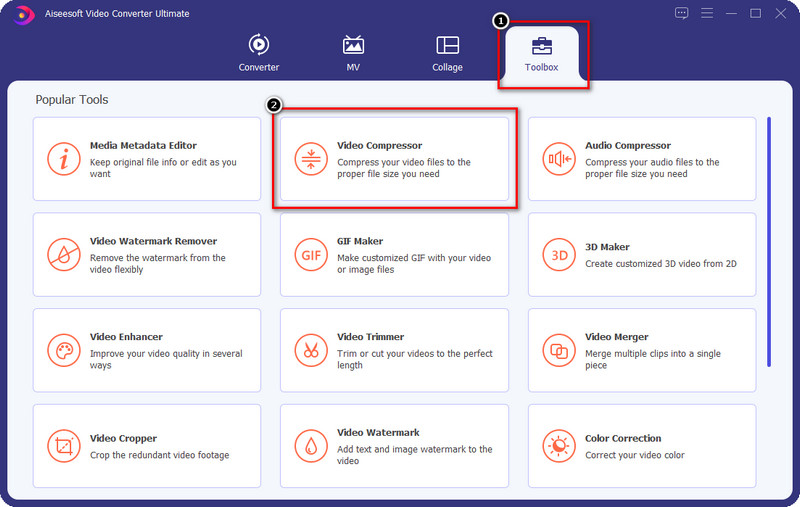
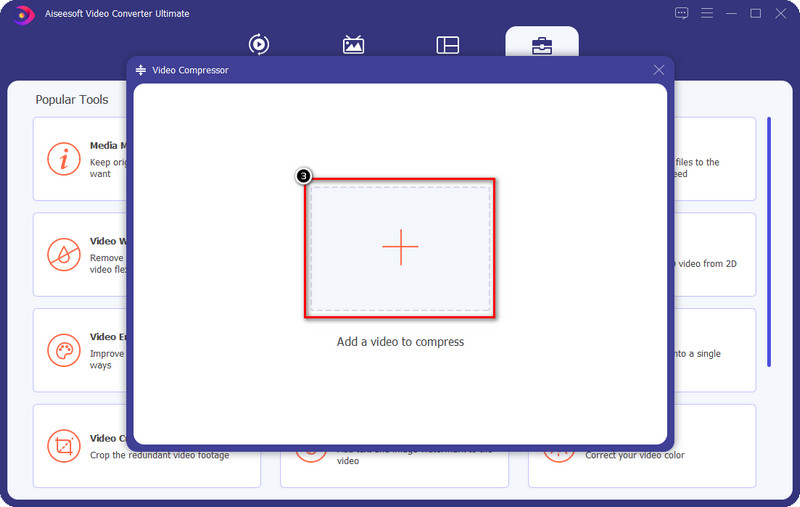

volitelný: Upravte další možnosti, jako je rozlišení a datový tok, pokud chcete velikost souboru GIF ještě zmenšit.
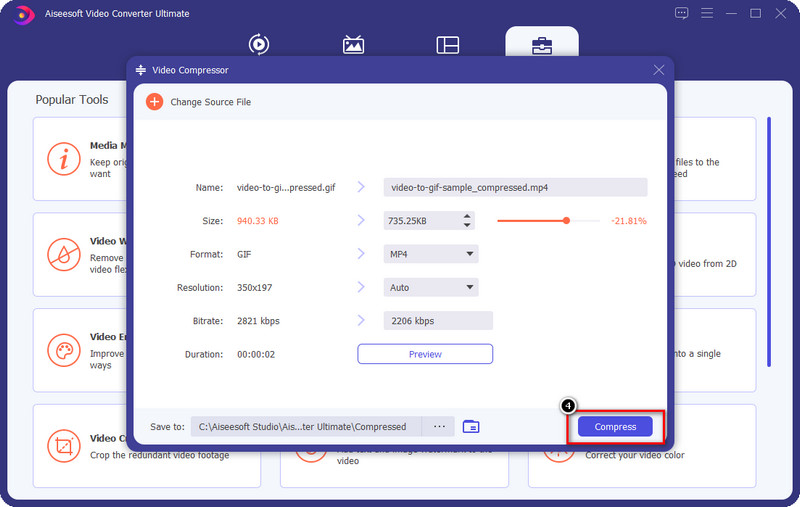
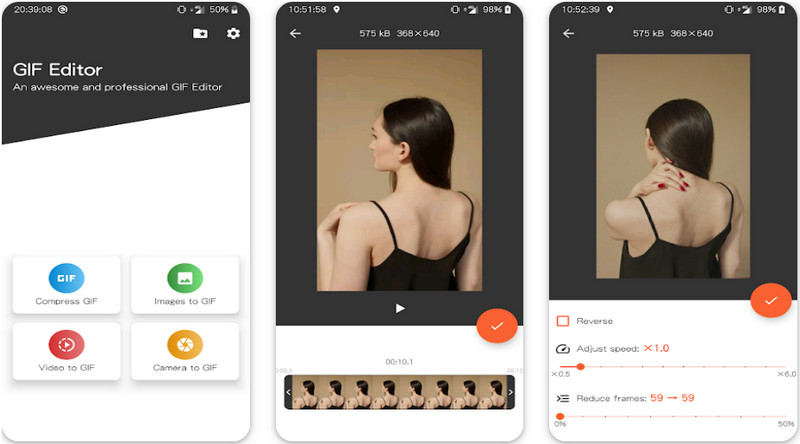
GIF Maker & GIF Compressor je známý GIF kompresor můžete si stáhnout na svůj Android, pokud chcete snížit velikost souboru GIF. Tento nástroj vám může pomoci, aby byl GIF lehčí, než je jeho původní velikost, protože jeho efektivní změna velikosti obrázku, kterou v PlayStore nenajdete. Kromě komprese můžete také použít převod videa na GIF a sloučit obrázky do GIF, pokud potřebujete vytvořit GIF. Nástroj však obsahuje reklamy, které by vás mohly obtěžovat, ale můžete si zakoupit jeho plán, který by mohl reklamy odstranit, když jej používáte.
Stáhněte si aplikaci do svého zařízení a poté ji otevřete.
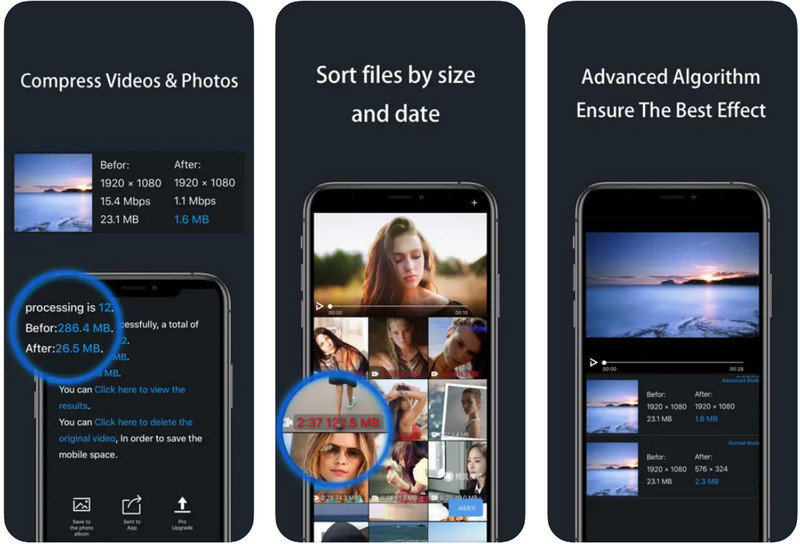
Jak zmenšit GIF na iOS? Pak zkuste použít Video & Photo Compressor Pro 4+ si můžete zdarma stáhnout na AppStore. Tato aplikace by mohla vyřešit váš problém s velikostí GIF, takže se nemusíte obávat, pokud používáte iPhone. S tímto nástrojem byste se nemuseli starat o komprimaci více souborů GIF současně, protože podporuje zpracování dávkových souborů. I když má více funkcí než aplikace pro Android, stále existuje omezení týkající se jejího používání, zejména pokud používáte bezplatnou verzi. Ale je to jen míň.
Pokud se tedy chcete naučit komprimovat GIF bez ztráty kvality, můžete postupovat podle naznačených kroků, které přidáme níže.
Mohu komprimovat GIF na 256 kb?
Absolutně! Soubor o velikosti 256 kb můžete na svém GIF dosáhnout pomocí kompresorů, které přidáváme do tohoto článku. Ne všechny nástroje však dokážou zachovat stejnou kvalitu jako původní soubor GIF. Pokud se tedy chystáte komprimovat GIF na 256 kb, musíte si uvědomit, že kvalita bude drasticky snížena, zvláště pokud je původní velikost souboru větší než 1 MB.
Proč je můj GIF po kompresi rozmazaný?
Komprimovaný GIF se stal rozmazaným, protože zvolený kompresor mění parametry původního souboru GIF. Je lepší komprimovat GIF při zachování jeho procesu, abyste se vyhnuli rozmazanému konečnému výstupu na konci.
Jak funguje komprese GIF?
Komprese GIF funguje jednoduše; aby to bylo jednoduché slovo, zmenšuje velikost souboru. Jakmile začnete komprimovat GIF, zmenšujete jeho velikost, aniž byste změnili dobu trvání GIF. Se spolehlivými reduktory souborů GIF můžete dokončit práci okamžitě bez obav o kvalitu.
Proč investovat do čističky vzduchu?
Nyní, když víme, jak komprimovat obrázky GIF na různých platformách, musíme vybrat nástroje, které sem přidáme, abychom se s problémem úspěšně vypořádali. I když tento problém příliš neznáte, řešení, která zde uvádíme, vám mohou poskytnout výhodu. Jaký nástroj nebo aplikaci tedy preferujete? Níže se můžete podělit o své myšlenky o nástrojích a aplikacích dle vašeho výběru v sekci komentářů níže.
Oříznout obrázky
Oříznout pozadí obrázku Oříznout obrázek online Oříznout JPG Řezačka obrázků Oříznout obrázek Ořezávač pasových fotografií
Video Converter Ultimate je vynikající video konvertor, editor a vylepšovač pro převod, vylepšení a úpravu videí a hudby v 1000 formátech a dalších.
100% bezpečné. Žádné reklamy.
100% bezpečné. Žádné reklamy.